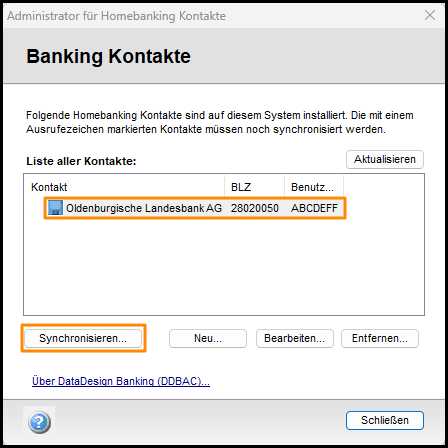Schlüsseldatei auswählen
Aus windata WIKI
Vermerk: Im Folgenden wird von der aktuellsten Programmversion von windata ausgegangen. Falls Abweichungen zu Ihrer Version bestehen sollten, ist gegebenenfalls ein Update erforderlich.
Allgemein
Im elektronischen Zahlungsverkehr stehen zur persönlichen Legitimation bei der Bank unterschiedliche Sicherheitsverfahren zur Verfügung (PushTAN, QR TAN etc.). Die OLB bietet z.B. statt PIN/TAN die elektronische Schlüsseldatei an, deren Informationen im Programm windata professional oder auf einem persönlichen Medium hinterlegt sind. Mit jedem Kontakt zur Bank wird ein Teil der Schlüsseldatei „als Personalausweis“ dem Umsatzabruf oder der Übertragung einer Zahlung mitgegeben und überprüft - eine TAN als zweiter Faktor ist somit nicht mehr notwendig.
Die Bankzugangsdaten für die Einrichtung des Sicherheitsverfahrens „Schlüsseldatei“ erhalten Sie immer von Ihrer Bank. Im Programm windata professional erfolgt die Erfassung der Zugangsdaten und damit automatisch die „Initialisierung“ und Generierung einer Schlüsseldatei, die im Programm oder auf einem externen Medium gespeichert wird. Im Rahmen des „Initialisierungsprozesses“ wird ebenso ein Teil des Schlüssels elektronisch an die Bank zurückgemeldet und dort verwahrt. Zur erhöhten Sicherheit wird im einmaligen Initialisierungsprozess ein INI-Brief erzeugt, welcher unterzeichnet und separat an die Bank übermittelt werden muss.
Beim Sicherheitsverfahren „Schlüsseldatei“ vergeben Sie als Benutzer während der Initialisierung eine persönliche PIN, die Ihnen den Zugang zur Schlüsseldatei ermöglicht – bewahren Sie diese PIN daher äußerst sorgfältig auf und sorgen Sie dafür, dass diese nicht in fremde Hände gerät.
Durch die Initialisierung und Einrichtung führt Sie der windata-Assistent. Wünschen Sie eine begleitete Einrichtung, steht das windata-Kundenservice-Team gerne zur Verfügung.
Beschreibung
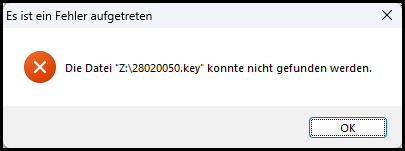
Schlüsseldatei Dateipfad eines HBCI-Bankkontaktes wird nicht mehr gefunden.
Schritt-für-Schritt
- "Stammdaten > Administrator für HBCI"
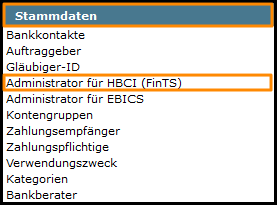
- "Bankkontakt markieren > Bearbeiten"
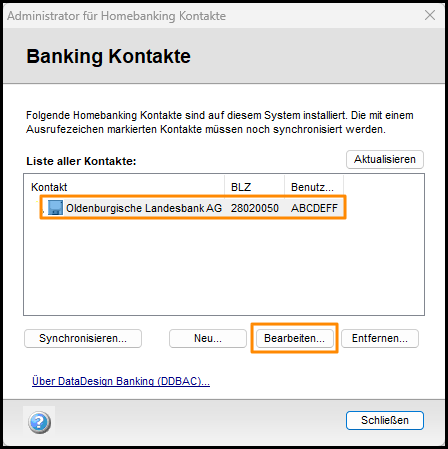
- "Schlüsseldatei auswählen“
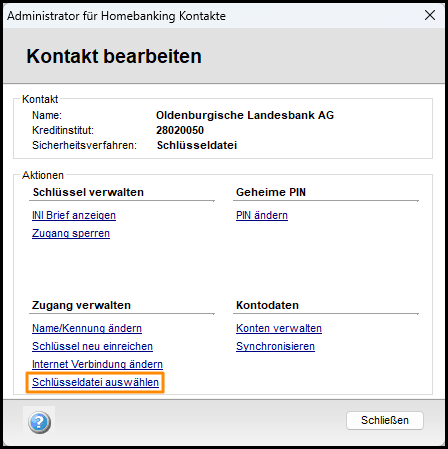
- "Durchsuchen"
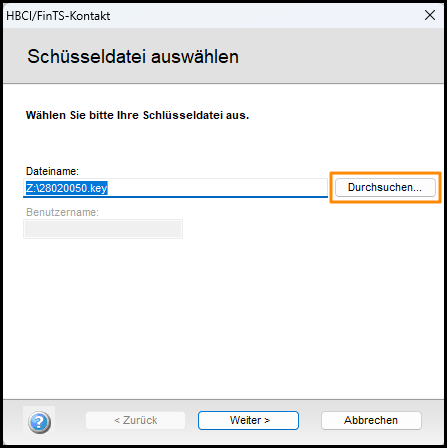
- Mittels Windows-Explorer zum gewünschten Dateipfad navigieren, Schlüsseldatei falls gewünscht umbenennen.
Hinweis: Falls ein USB-Stick zum Einsatz kommt und nicht gefunden wird, nutzen Sie testweise einen anderen USB-Port.
Ist der Dateipfad nicht bekannt oder kann nicht gefunden werden, ziehen Sie Ihren IT-Betreuer zu Rate.
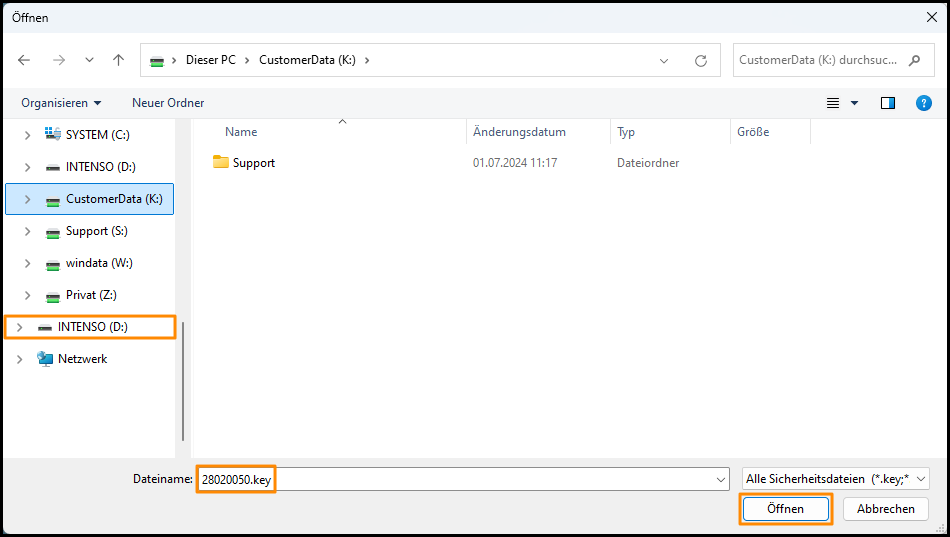
- Nach Klick auf „Öffnen“ wird der Dateipfad übernommen. Bestätigen Sie in den nächsten Fenstern Ihre Eingabe mit „Weiter“ und anschließend mit „Fertig stellen“.
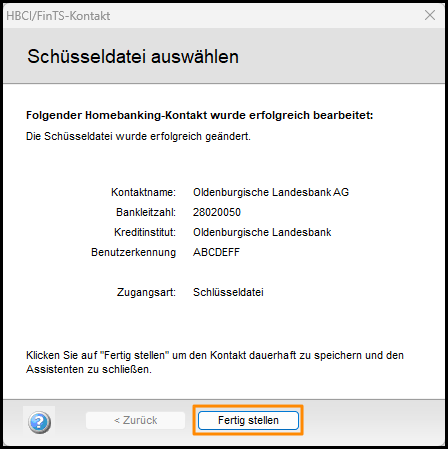
- Abschließend kann eine Synchronisation zur Überprüfung der Funktionalität des Dateipfades durchgeführt werden.